国旅手游网提供好玩的手机游戏和手机必备软件下载,每天推荐精品安卓手游和最新应用软件app,并整理了热门游戏攻略、软件教程、资讯等内容。欢迎收藏
网友分心提问:autocad2021批量打印
AutoCAD 2010怎么设置批量打印?是不是有很多人不太清楚呢?相信大家很想了解一下,那么下面就和小编一起来看看批量打印的方法吧!
cad2010批量打印的方法一
1.打开CAD,将准备打印的2D图纸打开,点击左上角的文件,将鼠标移至批量打印实用工具里面的批量生成布局选项,点击进入。
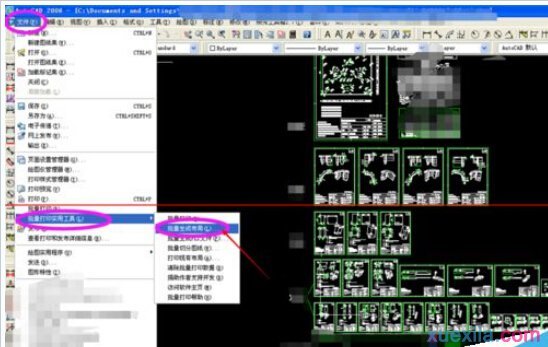
2.找到打印机设置选项,点击进去,选择你电脑连接的打印机驱动名称并选择,然后将布满图纸,居中打印及打印线宽的选项勾勾上,点击确定。

3.打印机确定好后页面会切换如下图状态,然后将图层(N),直接批量打印,适合居中,左右,上下选项栏勾选上,然后选择要处理的图纸。

4.上述步骤完成之后鼠标会变成选取状态,然后选择你准备打印的图纸,点击空格键,这时选择的图纸就会变成红色(如图所示),最后点击确定就可以了。
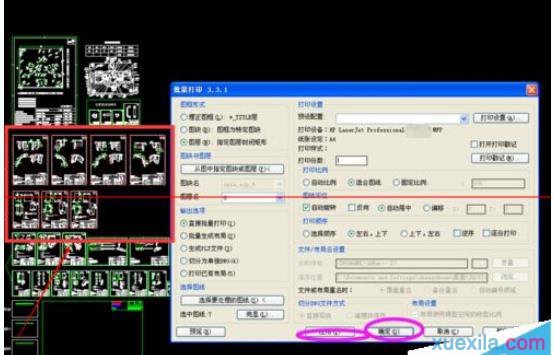
cad2010批量打印的方法二
点击 文件 ,打开,然后选择需要批量打印的图纸文件,点击 打开:
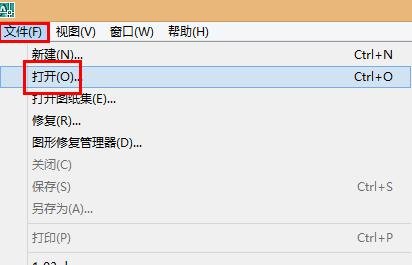
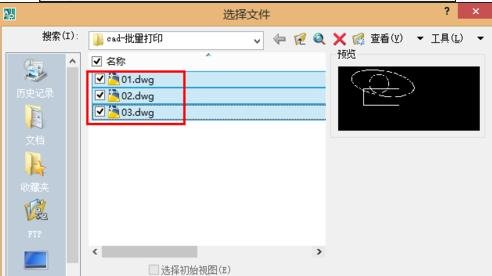
对每个需要打印的文件均执行以下操作:点击 文件,打印,然后设置打印机,打印区域之后,点击 应用到布局,然后点击 取消 :
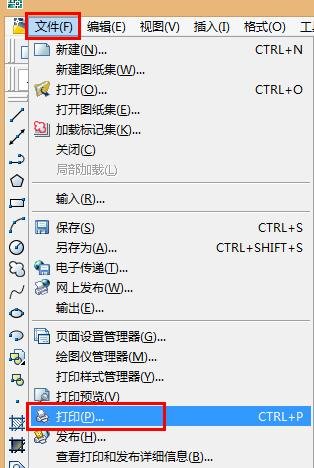
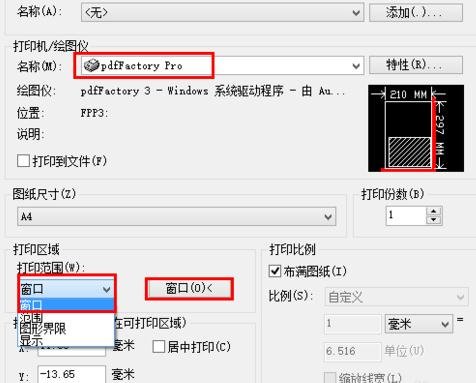
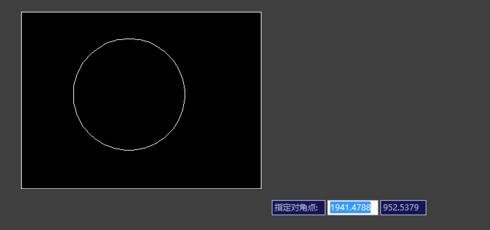
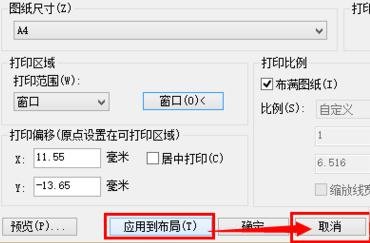
输入publish命令后空格或回车,或者点击文件,发布:
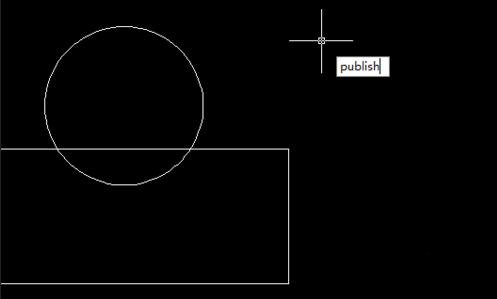
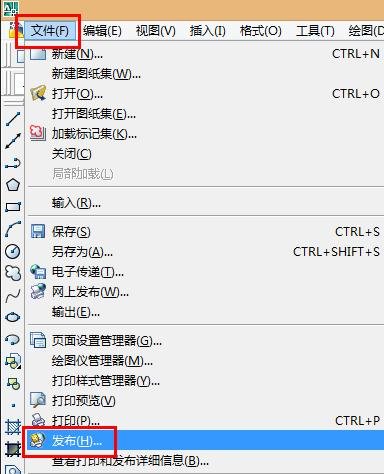
对各项参数根据实际需要调整,然后点击 发布 :
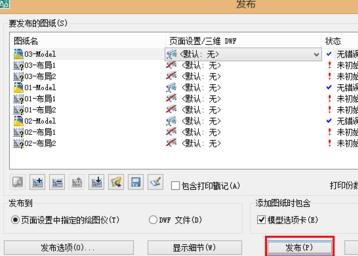
根据需要选择是否要保存文档 :
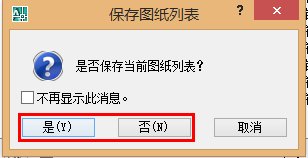
点击 确定 ,即可等autocad后台数据处理结束之后,自动批量打印文档了:
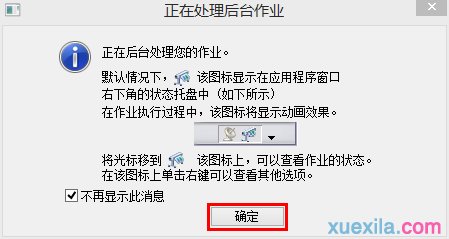
以上就是小编给大家带来的全部内容,大家都学会了吗?
关于《AutoCAD 2010怎么设置批量打印?批量打印的方法》相关问题的解答琼花小编就为大家介绍到这里了。如需了解其他软件使用问题,请持续关注国旅手游网软件教程栏目。
版权声明:本文内容由互联网用户自发贡献,该文观点仅代表作者本人。本站仅提供信息存储空间服务,不拥有所有权,不承担相关法律责任。如果发现本站有涉嫌抄袭侵权/违法违规的内容,欢迎发送邮件至【1047436850@qq.com】举报,并提供相关证据及涉嫌侵权链接,一经查实,本站将在14个工作日内删除涉嫌侵权内容。
本文标题:【cad2010批量打印怎么用[2010版cad怎么批量打印?]】
本文链接:http://www.citshb.com/class207234.html
